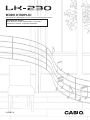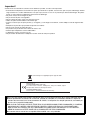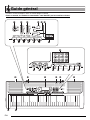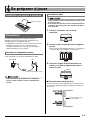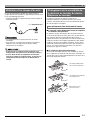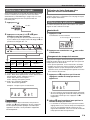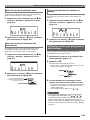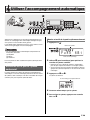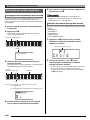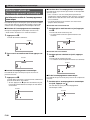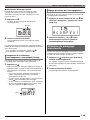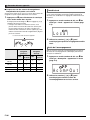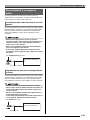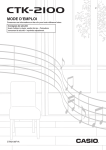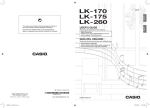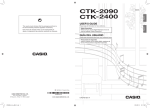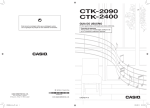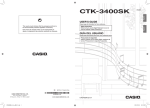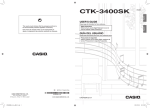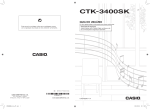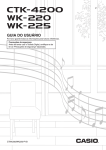Download MODE D`EMPLOI - Support
Transcript
F
MODE D’EMPLOI
Conservez ces informations en lieu sûr pour toute référence future.
Consignes de sécurité
Avant d’utiliser le clavier, veuillez lire les « Précautions
concernant la sécurité » imprimées séparément.
LK230F1A
Important !
Veuillez noter les informations suivantes avant d’utiliser le produit, car elles sont importantes.
• Avant d’utiliser l’adaptateur secteur AD-5 en option pour alimenter ce produit, assurez-vous qu’il n’est pas endommagé. Vérifiez
soigneusement si le cordon d’alimentation n’est pas coupé, les fils à nu ou s’il ne présente pas d’autres dommages. Ne jamais
laisser un enfant utiliser un adaptateur sérieusement endommagé.
• Ne jamais essayer de recharger les piles.
• Ne pas utiliser de piles rechargeables.
• Ne pas utiliser des piles usées avec des piles neuves.
• Utiliser les piles recommandées ou de même type.
• Toujours s’assurer que les pôles positifs (+) et négatifs (–) sont dirigés correctement, comme indiqué à côté du logement des
piles.
• Remplacer les piles dès que possible lorsqu’elles sont faibles.
• Ne pas court-circuiter les pôles des piles.
• Ce produit n’est pas destiné aux enfants de moins 3 ans.
• N’utiliser que l’adaptateur secteur CASIO AD-5.
• L’adaptateur secteur n’est pas un jouet.
• Ne pas oublier de débrancher l’adaptateur secteur avant de nettoyer le produit.
Cette marque ne s’applique qu’aux pays de l’UE.
Manufacturer:
CASIO COMPUTER CO.,LTD.
6-2, Hon-machi 1-chome, Shibuya-ku, Tokyo 151-8543, Japan
Responsible within the European Union:
CASIO EUROPE GmbH
Casio-Platz 1, 22848 Norderstedt, Germany
● Les noms de société et de produits mentionnés dans ce manuel peuvent être des marques déposées de tiers.
● Toute reproduction du contenu de ce manuel, partielle ou complète, est strictement interdite. L’emploi du
contenu de ce manuel sans le consentement de CASIO, à l’exception d’un emploi personnel, est interdit par
les lois sur la propriété intellectuelle.
● EN AUCUN CAS CASIO NE PEUT ÊTRE TENU POUR RESPONSABLE DES DOMMAGES (Y COMPRIS,
MAIS SANS S’Y LIMITER, DES PERTES DE PROFITS, D’EXPLOITATION OU D’INFORMATIONS)
RÉSULTANT DE L’EMPLOI OU DE L’IMPOSSIBILITÉ D’EMPLOYER CE MANUEL OU CE PRODUIT,
MÊME SI CASIO AVAIT ÉTÉ AVISÉ DE LA POSSIBILITÉ DE TELS DOMMAGES.
● Le contenu de ce manuel est susceptible d’être modifié sans avis préalable.
Sommaire
Guide général.............................. F-2
Utilisation du pavé numérique (bo) ....................F-4
Utilisation du bouton de réglage (4) .................F-4
Utiliser les chansons
intégrées pour apprendre à
jouer du clavier ......................... F-21
Phrases............................................................ F-21
Déroulement de la leçon progressive .............. F-21
Sélection de la chanson, de la phrase et
de la partie à apprendre................................... F-22
Leçons 1, 2 et 3 ............................................... F-23
Réglages des leçons........................................ F-24
Utilisation de la leçon progressive
automatique ..................................................... F-25
Se préparer à jouer..................... F-5
Installation du pupitre à musique........................F-5
Alimentation........................................................F-5
Jouer du clavier numérique....... F-6
Mise sous tension et interprétation.....................F-6
Utilisation d’un casque d’écoute .........................F-7
Changement de la sensibilité de la réponse au
toucher du clavier (Réponse au toucher) ...........F-7
Mise hors service de l’éclairage des touches .....F-8
Utilisation des voice pads ...................................F-9
Utilisation du métronome....................................F-9
Jeu de test musical................... F-27
Utiliser l’accompagnement
automatique............................... F-29
Exécution de la partie rythme seulement ......... F-29
Exécution de toutes les parties ........................ F-30
Utilisation optimale de l’accompagnement
automatique ..................................................... F-32
Utilisation du préréglage monotouche ............. F-33
Régler les sons du clavier ....... F-11
Sélection parmi les nombreux sons
d’instruments de musique ................................F-11
Utilisation de la réverbération ...........................F-12
Utilisation d’une pédale ....................................F-12
Changement de la hauteur du son
(Transposition, Accordage) ..............................F-13
Échantillonnage d’un son et reproduction
sur le clavier (Échantillonnage) ........................F-13
Utilisation d’un son échantillonné dans un
rythme (Affectation aux percussions) ...............F-16
Raccorder d’autres appareils..... F-34
Raccordement d’un ordinateur......................... F-34
Paramètres MIDI.............................................. F-35
Raccordement à un appareil audio .................. F-37
Référence................................... F-38
Écouter les chansons
intégrées.................................... F-17
En cas de problème ......................................... F-38
Fiche technique................................................ F-40
Précautions d’emploi........................................ F-41
Tableau des accords........................................ F-42
Écoute des chansons de démonstration ..........F-17
Écoute d’une chanson particulière ...................F-17
MIDI Implementation Chart
Accessoires fournis
Accessoires vendus séparément
● Pupitre à musique
● Recueil de chansons
● Brochures
• Précautions concernant la sécurité
• Appendice
• Divers (Garantie, etc.)
Les articles fournis en accessoires sont susceptibles d’être changés
sans avis préalable.
• Vous obtiendrez toutes les informations
nécessaires sur les accessoires de ce produit
vendus séparément dans le catalogue de claviers
CASIO, disponible auprès de votre revendeur,
ainsi que sur le site CASIO à l’adresse suivante.
http://world.casio.com/
F-1
Guide général
• Le terme « Clavier numérique » dans ce manuel désigne le LK-230.
• Dans ce manuel, les boutons et commandes sont identifiés par les numéros suivants.
1
7
2
8
3
9
bk
4 5 6
bl
bm
bn
bo
bp
co
ct
F-2
dk
cp
bq
br
cq
bs
bt
cr cs
ck
cl
cm
co
cn
Guide général
1
2
Interrupteur d’alimentation (POWER) ☞F-6
bp Bouton de banque de chansons (SONG BANK)
Curseur de réglage du volume principal
(MAIN VOLUME) ☞F-6
bq Bouton de rythme, préréglage monotouche
3
Curseur de réglage du volume du microphone
(MIC VOLUME) ☞F-13
4
Bouton de réglage, touches lumineuses
(SETTING, KEY LIGHT) ☞F-4, 8
5
6
Bouton d’échantillonnage (SAMPLING) ☞F-14, 16
7
Bouton de répétition, Intro (REPEAT, INTRO)
☞F-18, 19, 24, 32
8
Bouton de recul, normal/insertion
(REW, NORMAL/FILL-IN) ☞F-18, 22, 29, 32
9
Bouton d’avance, variation/insertion
(FF, VARIATION/FILL-IN) ☞F-18, 22, 32
Bouton de métronome, temps (METRONOME, BEAT)
☞F-9
☞F-17, 19, 22, 27
(RHYTHM, ONE TOUCH PRESET)
☞F-9, 11, 29, 33
br Bouton de sonorité (TONE) ☞F-6, 11
bs Bouton d’écoute, de voice pad 1
(LISTEN, VOICE PAD1) ☞F-9, 14, 23
bt Bouton d’observation, de voice pad 2
(WATCH, VOICE PAD2) ☞F-9, 14, 23
ck Bouton de mémorisation, de voice pad 3
(REMEMBER, VOICE PAD3) ☞F-9, 14, 24
cl Bouton Suivant, de voice pad 4
(NEXT, VOICE PAD4) ☞F-9, 14, 22
cm Bouton Automatique, de voice pad 5
(AUTO, VOICE PAD5) ☞F-9, 14, 25
bk Bouton de pause, synchro/fin
cn Bouton de test musical, de sélection de jeu
bl Bouton de lecture/arrêt, démarrage/arrêt
co Haut-parleurs
cp Liste de la banque de chansons
cq Écran
cr Liste des rythmes
cs Liste des sonorités
ct Noms des fondamentales d’accords ☞F-30
dk Liste des instruments de percussion ☞F-11
(PAUSE, SYNCHRO/ENDING) ☞F-18, 32, 33
(PLAY/STOP, START/STOP)
☞F-17, 18, 20, 23, 24, 29
bm Bouton de sélection de partie, accompagnement
en/hors service, accords
(PART SELECT, ACCOMP ON/OFF, CHORDS)
☞F-17, 20, 22, 24, 30, 36
bn Boutons de tempo (TEMPO) ☞F-10, 19, 33
bo Touches numériques, touches [–] / [+] ☞F-4
dl
(MUSIC CHALLENGE, SET SELECT) ☞F-9, 27
dm dn do dp dq
dl Port USB (USB) ☞F-34
do Prise d’entrée audio (AUDIO IN) ☞F-37
dm Prise de pédale de prolongation (SUSTAIN) ☞F-12 dp Borne CC de 9 V (DC 9V) ☞F-5
dn Prise de casque d’écoute/sortie
dq Prise d’entrée de microphone (MIC IN) ☞F-13
(PHONES/OUTPUT) ☞F-7, 37
F-3
Guide général
Utilisation du pavé numérique (bo)
Utilisez les touches numériques et les touches [–] et [+] pour
changer les réglages des paramètres qui apparaissent dans
le coin supérieur gauche de l’écran.
Utilisation du bouton de réglage
(4)
Utilisez le bouton de réglage (4) pour accéder aux réglages
vous permettant de sélectionner le type de réverbération,
l’effet de pédale, etc.
1. Appuyez sur 4.
Réglage
Réglage
Trans .
Md e r nPn o
Paramètre
2. Appuyez ensuite sur 4 jusqu’à ce que le
paramètre dont vous voulez changer le réglage
apparaisse.
Touches numériques
Utilisez les touches numériques pour préciser les nombres et
les valeurs.
• Saisissez le même nombre de chiffres que la valeur
indiquée.
Exemple : Pour saisir le numéro de sonorité 005,
introduisez 0 3 0 3 5.
À chaque pression du doigt sur 4, les paramètres
disponibles défilent.
Paramètre
Écran
1
Transposition
2
Volume de l’accompagnement AcompVol
F-33
3
Volume des chansons
Song Vol
F-19
• Les valeurs négatives ne peuvent pas être saisies avec les
touches numériques. Utilisez à la place [+] (augmentation)
et [–] (diminution).
4
Réponse au toucher
Touch
F-8
5
Accordage
Tune
F-13
6
Réverbération
Reverb
F-12
Touches [–] et [+]
7
Guide vocal du doigté
Speak
F-24
8
Guide des notes
NoteGuid
F-25
9
Évaluation des performances
Scoring
F-25
PhraseLn
F-25
11 Début d’échantillonnage
SmplAuto
F-15
12 Canal du clavier
Keybd Ch
F-35
Vous pouvez utiliser les touches [+] (augmentation) et [–]
(diminution) pour changer le nombre ou la valeur affiché.
• Les réglages défilent si vous maintenez l’une ou l’autre
touche enfoncée.
• Pour revenir au réglage par défaut ou au réglage
recommandé, il suffit d’appuyer simultanément sur les deux
touches.
10 Phrase
Trans.
Voir page
F-13
13 Canaux de navigation
Navi. Ch
F-35
14 Contrôle local
Local
F-36
15 Sortie de l’accompagnement
AcompOut F-36
16 Effet de la pédale
Jack
F-12
17 Signal de marche
Demo2
F-6
3. Lorsque le paramètre souhaité est affiché,
utilisez bo (pavé numérique) pour changer son
réglage.
• Le réglage de paramètre disparaît du coin supérieur
gauche de l’écran si vous n’effectuez aucune opération
durant un certain temps.
• La sonorité et les autres paramètres reviennent à leurs
réglages par défaut à la mise sous tension du clavier
numérique (page F-6).
F-4
Se préparer à jouer
Installation du pupitre à musique
Pupitre à musique
Utilisation de piles
• Veillez à mettre le clavier numérique hors tension avant
d’insérer les piles.
• Vous devez vous procurer six piles de taille AA dans le
commerce. N’utilisez pas de piles oxyride ni de piles à
base de nickel.
1. Ouvrez le cache-piles sous le clavier
numérique.
Alimentation
Le clavier numérique peut être alimenté soit par un
adaptateur secteur soit par des piles. En général, il est
conseillé d’utiliser un adaptateur secteur.
• L’adaptateur secteur AD-5 n’est pas fourni avec le clavier
numérique. Procurez-vous en un auprès de votre
revendeur. Reportez-vous à la page F-1 pour de plus
amples informations sur les options.
2. Insérez six piles de taille AA dans le logement
de piles.
Veillez à orienter les extrémités positives + et négatives
- des piles de la façon indiquée sur l’illustration.
Utilisation de l’adaptateur secteur
Utilisez l’adaptateur secteur AD-5 si vous voulez alimenter le
clavier numérique via une prise d’alimentation secteur.
Borne DC 9V
AD-5
3. Insérez les onglets du cache-piles dans les
orifices sur le côté du logement des piles et
fermez le cache.
Onglets
Prise d’alimentation secteur
• Avant de brancher ou de débrancher l’adaptateur
secteur, veillez à mettre le clavier numérique hors
tension.
■ Témoin de faible charge des piles
Le témoin suivant se met à clignoter pour vous signaler que
les piles sont faiblement chargées. Remplacez les piles par
des neuves.
Témoin de faible charge
des piles (clignote)
F-5
Jouer du clavier numérique
1 2
4
6
bo
bl
bn
bq br bs bt ck cl cm cn
Mise hors tension automatique
(lorsque les piles sont utilisées)
Mise sous tension et
interprétation
Le clavier se met automatiquement hors tension, lorsqu’il est
alimenté par les piles, si vous n’effectuez aucune opération
durant environ six minutes. La mise hors tension automatique
est désactivée lorsque l’adaptateur secteur est utilisé.
1. Mettez 1 en position ON.
Le clavier se met sous tension.
2. Essayez de jouer quelque chose sur le clavier.
Utilisez 2 pour régler le volume.
Les touches du clavier s’éclairent.
Augmentation
Diminution
■ Désactivation de la mise hors tension
automatique
Vous pouvez désactiver la mise hors tension automatique de
manière à ce que le clavier ne s’éteigne pas, par exemple au
cours d’un concert.
1. Tout en tenant br enfoncé, mettez le clavier
sous tension.
La mise hors tension automatique est désactivée.
• Tous les réglages effectués et tous les sons
échantillonnés (page F-13) sont effacés à la mise hors
tension du clavier. À la prochaine mise sous tension du
clavier, les réglages par défaut seront rétablis.
Signal de marche
(Lorsque l’adaptateur secteur est utilisé)
Les touches du clavier s’éclairent, lorsque le clavier est
alimenté via l’adaptateur secteur, si vous n’effectuez aucune
opération durant environ six minutes. Le signal de marche est
désactivé lorsque les piles sont utilisées.
■ Désactivation du signal de marche
Vous pouvez désactiver le signal de marche de manière à ce
que les touches du clavier ne s’éclairent pas, par exemple au
cours d’un concert.
1. Appuyez un certain nombre de fois sur 4 de
sorte que « Demo2 » apparaisse à l’écran (page
F-4).
Demo 2
2. Appuyez sur la touche [–] bo (pavé numérique)
pour sélectionner le réglage OFF.
F-6
Jouer du clavier numérique
Utilisation d’un casque d’écoute
Le son des haut-parleurs intégrés est coupé lorsque le
casque d’écoute est raccordé, ce qui permet de s’exercer tard
le soir sans déranger personne.
• Avant de raccorder le casque d’écoute, veillez à réduire le
volume du clavier.
Changement de la sensibilité de
la réponse au toucher du clavier
(Réponse au toucher)
La réponse au toucher change le volume du son
proportionnellement à la pression exercée sur le clavier
(vitesse). Ceci permet de jouer avec une expressivité proche
de celle d’un piano acoustique.
Prise PHONES/OUTPUT
Intensité sonore d’un instrument à clavier
■ L’intensité sonore dépend de la vitesse à laquelle
les touches sont pressées.
• Le casque d’écoute n’est pas fourni avec le clavier
numérique.
• Procurez-vous un casque d’écoute dans le commerce.
Reportez-vous à la page F-1 pour de plus amples
informations sur les options.
• N’utilisez pas le casque d’écoute longtemps à un
volume élevé. Ceci peut causer des lésions auditives.
• Si vous devez insérer un adaptateur de fiche pour
pouvoir raccorder le casque d’écoute, ne laissez pas
l’adaptateur branché lorsque vous débranchez le
casque.
En général, les gens pensent que plus la pression exercée
sur le clavier d’un piano est forte, plus le son est fort. Mais en
fait, l’intensité des notes jouées dépend de la vitesse à
laquelle les touches sont pressées. Les notes sont plus fortes
lorsque les touches sont frappées rapidement et plus faibles
lorsque les touches sont frappées lentement. Si vous tenez
compte de ce principe lorsque vous jouez d’un instrument à
clavier, vous n’aurez pas besoin d’exercer une trop forte
pression pour agir sur le volume.
■ La souplesse d’un piano acoustique
Votre clavier numérique présente une sensibilité au toucher
qui se rapproche au mieux de celle d’un piano acoustique. Le
volume des notes change automatiquement en fonction de la
vitesse de frappe des touches.
Une frappe rapide produit
des notes plus puissantes.
Une frappe lente produit des
notes plus douces.
Évitez d’exercer une
pression trop forte.
F-7
Jouer du clavier numérique
Changement de sensibilité de la réponse au
toucher
Procédez de la façon suivante pour préciser le degré de
changement du volume des notes jouées par rapport à la
vitesse de votre jeu. Sélectionnez le réglage le mieux adapté
à votre style.
1. Appuyez un certain nombre de fois sur 4 de
sorte que « Touch » apparaisse à l’écran (page
F-4).
Touch
2. Appuyez sur les touches [–] et [+] bo (pavé
numérique) pour sélectionner un des trois
réglages de sensibilité de la réponse au
toucher.
Hors service La réponse au toucher est hors service.
(oFF)
Le volume sonore est fixe, quelle que soit la
vitesse de frappe des touches.
Type 1 (1)
Réponse au toucher normale
Type 2 (2)
Réponse au toucher plus sensible que
Type 1
Le témoin disparaît lorsque la
réponse au toucher est mise
hors service.
F-8
Mise hors service de l’éclairage
des touches
Les touches du clavier s’éclairent lorsque vous les touchez,
pendant la lecture des chansons intégrées, etc. Vous pouvez
mettre l’éclairage des touches du clavier hors service de la
façon suivante.
1. Appuyez sur 4 jusqu’à ce que « Keylight »
apparaisse à l’écran.
Ke
y
l i
g
ht
2. Appuyez sur la touche [–] bo (pavé numérique)
pour sélectionner le réglage OFF.
Le témoin disparaît lorsque
l’éclairage des touches est mis
hors service.
Jouer du clavier numérique
Utilisation des voice pads
Vous pouvez utiliser les voice pads pour obtenir divers effets
sonores ou même les sons que vous avez vous-même
échantillonnés (« Échantillonnage » page F-13). Les voice
pads permettent d’ajouter une note personnelle aux
morceaux joués.
Utilisation des Voice Pads pour faire
résonner les sons échantillonnés
Les sons échantillonnés peuvent remplacer les sonorités
affectées aux jeux 1 à 3. Reportez-vous à la page F-13 pour
de plus amples informations.
Utilisation du métronome
1. Appuyez sur bq.
Le métronome permet de jouer et de s’exercer à un rythme
régulier et aide à maintenir le tempo.
S’éclaire
Marche/Arrêt
1. Appuyez sur 6.
2. Appuyez sur un pad (1 à 5, bs à cm) pour
Le métronome se met en marche.
écouter les sons qu’il contient.
Ce motif change à chaque battement.
Il y a quatre jeux de sons de voice pads numérotés de 1 à
4 (voir ci-dessous). À chaque pression du doigt sur cn, les
jeux de sons changent de 1 à 4.
bs
bt
ck
cl
cm
cn
2. Appuyez une nouvelle fois sur 6 pour arrêter
le métronome.
Changement des temps de la mesure
Jeu 1
Pad 1
Pad 2
Pad 3
TONE 402
« VOICE
PAD 1 »
TONE 403
« VOICE
PAD 2 »
TONE 404
« VOICE
PAD 3 »
Pad 4
TONE 401
« ORIGINAL »*1
Jeu 2
Le jeu 1 résonne à différentes hauteurs.*2
Jeu 3
Le jeu 1 est répété.*3
Jeu 4
XIAO LUO
GUNSHOT
BONGO
Pad 5
CONGA
TAMBOURINE
*1 : Le pad 5 joue le son original élevé à la quinte parfaite.
*2 : Pad 1 : Élève d’une quinte parfaite ; Pad 2 : Abaisse d’une
quinte parfaite ; Pad 3 : Identique au Jeu 1 ;
Pad 4 : Élève d’une tierce majeure ;
Pad 5 : Abaisse d’une quinte parfaite ;
*3 : Pads 1 et 5 : Élévation graduelle ;
Pad 2 : Diminuation graduelle.
Exemple : Lorsque le jeu 2 est sélectionné
Pad Se t
Vous pouvez configurer le métronome pour que le premier
temps de chaque mesure de la chanson que vous jouez soit
marqué par un son de clochette.
• Vous pouvez spécifier 0, ou une mesure de 2 à 6 temps.
• Lorsque vous jouez une chanson intégrée, le nombre de
temps par mesure (et par conséquent le moment où la
clochette sonne) est automatiquement spécifié en fonction
de la chanson sélectionnée.
1. Appuyez sur 6 jusqu’à ce que l’écran de
réglage du nombre de temps par mesure
apparaisse.
Bea t
• Si vous n’effectuez aucune opération après l’affichage
de l’écran de réglage du nombre de temps par mesure,
l’écran affiché avant que vous n’appuyiez sur 6
réapparaîtra.
2. Utilisez bo (pavé numérique) pour préciser le
• Lorsqu’un numéro de jeu est affiché, vous pouvez le
changer avec bo (pavé numérique). Si vous n’effectuez
aucune opération pendant quelques secondes après
l’apparition du témoin, l’écran précédent réapparaîtra
automatiquement.
nombre de temps par mesure.
• La clochette ne sonne pas si vous précisez 0 comme
réglage. Dans ce cas, tous les temps sont marqués par
un tic tac. Ce réglage permet de s’exercer au son
régulier des battements, sans se soucier du nombre de
temps présents dans chaque mesure.
F-9
Jouer du clavier numérique
Changement du tempo du métronome
Procédez de la façon suivante pour changer le tempo du
métronome.
1. Appuyez sur bn.
Utilisez y (plus lent) et t (plus rapide) pour changer le
réglage de tempo. La valeur changera plus rapidement si
vous maintenez la pression sur l’un ou l’autre des deux
boutons.
• Pour revenir au tempo par défaut de la chanson ou du
rythme actuellement sélectionné, il faut appuyer
simultanément sur y et t.
• La valeur du tempo clignote à l’écran lorsque vous
appuyez sur bn. Lorsque la valeur du tempo clignote,
vous pouvez utiliser bo (pavé numérique) pour la
changer.
N’oubliez pas de saisir les zéros d’en-tête, par exemple
089 pour 89.
• La valeur du tempo cesse de clignoter si vous
n’effectuez aucune opération pendant quelques
secondes.
Valeur du tempo
(clignote)
Changement du volume sonore du
métronome
Le volume du métronome change automatiquement en
fonction du réglage de volume de l’accompagnement
automatique ou de la chanson actuellement sélectionné.
Vous ne pouvez pas régler indépendamment le volume du
métronome.
• Pour de plus amples informations sur le changement de
volume de l’accompagnement automatique, reportez-vous
à la page F-33.
• Pour de plus amples informations sur le changement de
volume de la chanson, reportez-vous à la page F-19.
• Vous ne pouvez pas ajuster la balance entre le volume du
métronome et des notes pendant l’accompagnement
automatique et la lecture d’une chanson intégrée.
F-10
Régler les sons du clavier
3
45
bo
bq br bs bt ck cl cm
Sélection parmi les nombreux
sons d’instruments de musique
3. Essayez de jouer quelque chose sur le clavier.
La sonorité de l’instrument sélectionné résonne.
Votre clavier numérique vous offre une grande variété de
sons d’instruments de musique, dont le violon, la flûte,
l’orchestre, et davantage. Il suffit de changer de type
d’instrument pour qu’une chanson prenne une toute autre
allure.
Pour sélectionner l’instrument à jouer
1. Appuyez sur br.
Numéro de la sonorité
Jouer avec une sonorité de piano
(Réglage Piano)
1. Appuyez simultanément sur bq et br.
La sonorité du piano à queue est sélectionnée.
S t .GrPno
Nom de la sonorité
2. Utilisez bo (pavé numérique) pour préciser le
numéro de la sonorité souhaitée.
Le numéro et le nom de la sonorité correspondante
apparaissent à l’écran.
• Reportez-vous à la brochure séparée « Appendice » pour
la liste complète des sonorités disponibles.
• Vous trouverez aussi les numéros d’instruments dans les
groupes de sonorités imprimés sur la console du clavier
numérique.
• Utilisez les touches numériques pour préciser le numéro de
sonorité. Spécifiez trois chiffres comme numéro de
sonorité.
Exemple : Pour sélectionner 001, saisissez 0 3 0 3 1.
• Lorsqu’un ensemble de percussion est sélectionné
(numéros de sonorités 395 à 400), un son de percussion
différent est attribué à chaque touche du clavier.
Réglages
Numéro de sonorité :
Réverbération :
Transposition :
Réponse au toucher :
« 001 »
« 06 »
00
Hors service : Retour au réglage par
défaut
En service: Aucun changement
Effet de la pédale :
SUS
Numéro de rythme :
« 131 »
Accompagnement :
Partie rythme seulement
Contrôle local :
En service
Affectation aux percussions : Hors service
F-11
Régler les sons du clavier
Utilisation de la réverbération
La réverbération prolonge la résonance des notes. Vous
pouvez changer la durée de la réverbération.
1. Appuyez un certain nombre de fois sur 4 de
Sélection de l’effet de la pédale
1. Appuyez un certain nombre de fois sur 4 de
sorte que « Jack » apparaisse à l’écran (page
F-4).
sorte que « Reverb » apparaisse à l’écran (page
F-4).
Jack
Reve r b
2. Appuyez sur les touches [–] et [+] bo (pavé
numérique) pour sélectionner le réglage de
réverbération souhaité.
Hors service
(oFF)
Met la réverbération hors service.
1 à 10
La réverbération est d’autant plus longue
que le nombre sélectionné est élevé.
Le témoin disparaît lorsque la réverbération est mise hors service.
Reve r b
Utilisation d’une pédale
Une pédale peut être utilisée pour changer les notes de
diverses manières pendant l’interprétation d’une chanson.
• Cette pédale n’est pas fournie avec le clavier numérique.
Procurez-vous en une auprès de votre revendeur.
Reportez-vous à la page F-1 pour de plus amples
informations sur les options.
Raccordement d’un bloc pédale
Raccordez un bloc pédale disponible en option.
Prise SUSTAIN
F-12
2. Utilisez les touches [–] et [+] bo (pavé
numérique) pour sélectionner le réglage de
pédale souhaité.
• Les effets de pédales suivants sont disponibles.
Prolongation
(SUS)
Prolonge les notes jouées pendant que la
pédale est pressée. Les notes d’orgue ou
de sonorités similaires sont prolongées
même lorsque la pédale n’est pas pressée.
Sostenuto
(SoS)
Prolonge les notes jouées dans la mesure
où la pédale est pressée avant le
relâchement des touches du clavier.
Douce
(SFt)
Adoucit légèrement les notes jouées
pendant que la pédale est pressée.
Rythme
(rHy)
Une pression du pied sur la pédale
démarre et arrête l’accompagnement
automatique ou la chanson.
Régler les sons du clavier
Changement de la hauteur du son
(Transposition, Accordage)
Changement de la hauteur du son par demitons (Transposition)
La transposition permet de changer la hauteur du son par
demi-tons. Vous pouvez ainsi adapter instantanément la
hauteur du son du clavier à la voix d’un chanteur.
• La plage de transposition va de –12 à +12 demi-tons.
1. Appuyez sur 4.
Échantillonnage d’un son et
reproduction sur le clavier
(Échantillonnage)
Vous pouvez utiliser le clavier numérique pour échantillonner
un son capté par un microphone, puis reproduire ce son en
utilisant les touches du clavier ou les voice pads. Par
exemple, vous pouvez échantillonner le jappement d’un chien
et utiliser ce son comme mélodie. L’échantillonnage permet
de créer des sons nouveaux et d’être créatif.
Raccordement
Raccordez un microphone.
Prise MIC IN
Trans .
2. Appuyez sur les touches [–] et [+] bo (pavé
numérique) pour sélectionner le réglage de
transposition souhaité.
• Vous pouvez aussi utiliser un microphone en vente dans le
commerce.
Accordage fin (Accordage)
L’accordage permet d’ajuster la hauteur du son du clavier sur
celui d’un autre instrument de musique. Il permet aussi de
désaccorder légèrement un instrument, comme certains
artistes aiment le faire, ou bien encore d’accorder le clavier
exactement sur un morceau d’un CD.
• La plage d’accordage va de –99 à +99 centièmes.
1. Appuyez un certain nombre de fois sur 4 de
sorte que « Tune » apparaisse à l’écran (page
F-4).
• Éteignez le microphone et le clavier numérique avant
de les relier.
• Après la mise sous tension du clavier, il faut attendre
quelques secondes pour pouvoir utiliser le
microphone.
• Les sons échantillonnés sont enregistrés en
monophonie.
• Les sons transmis par la prise AUDIO IN ne peuvent
pas être échantillonnés.
Échantillonnage et reproduction d’un son
Il y a deux méthodes d’échantillonnage : l’échantillonnage
complet et l’échantillonnage court.
Tune
2. Utilisez les touches [–] et [+] bo (pavé
numérique) pour ajuster l’accordage.
■ Échantillonnage complet
Cette méthode permet d’échantillonner un son simple d’une
seconde.
1. Réduisez le volume du clavier numérique.
2. Mettez le microphone puis le clavier numérique
sous tension.
3. Utilisez 3 pour régler le volume de l’entrée
microphone.
F-13
Régler les sons du clavier
4. Appuyez sur 5 et relâchez immédiatement le
bouton.
Le clavier se met en attente d’enregistrement.
Wa i t i ng
Numéro de sonorité
sélectionné
402
403
404
Voice pad pressé
Pad 1 (bs)
Pad 2 (bt)
Pad 3 (ck)
Exemple : Lorsque le voice pad 3 (numéro de sonorité
404) est sélectionné
5. Fournissez le son au microphone.
Clignote
L’échantillonnage commence automatiquement et
s’arrête une seconde plus tard.
Le son échantillonné est enregistré sous le numéro de
sonorité 401.
Clignote
Sam l i n
sonorité auquel vous voulez affecter le son.
• La relation entre les numéros de sonorité et les voice
pads est la suivante.
Clignote
p
2. Tout en tenant 5 enfoncé, appuyez sur le voice
pad (bs, bt ou ck) correspondant au numéro de
g
Vo i . Pad3
Le clavier se met en attente d’enregistrement lorsque
vous relâchez 5.
Clignote
S’éclaire
Or i
g
i na l
6. Essayez de jouer quelque chose sur le clavier.
• Vous pouvez appuyer sur le pad 4 ou 5 (cl ou cm) pour
faire résonner le son échantillonné (page F-9).
• L’échantillonnage ne commencera pas si le volume du son
capté par le microphone est trop faible.
• Le nouvel échantillonnage remplace les données affectées
au numéro de sonorité 401. Les anciennes données sont
supprimées (y compris les sons échantillonnés courts).
■ Échantillonnage court
Avec l’échantillonnage court, vous pouvez échantillonner
jusqu’à trois sons, chacun d’environ 0,3 seconde. Les sons
échantillonnés courts peuvent être reproduits par les voice
pads 1 à 3.
1. Raccordez un microphone au clavier.
Reportez-vous aux opérations 1 à 3 mentionnées dans
« Échantillonnage complet » (page F-13).
F-14
Wa i t i ng
3. Fournissez le son au microphone.
L’échantillonnage commence automatiquement et
s’arrête au bout de 0,3 seconde environ.
S’éclaire
Vo i . Pad3
4. Essayez de jouer quelque chose sur le clavier.
Vous pouvez aussi faire résonner un son échantillonné en
appuyant sur le voice pad pressé à l’étape 2.
• L’échantillonnage ne commencera pas si le volume du son
capté par le microphone est trop faible.
• L’échantillonnage d’un nouveau son supprime le son
affecté au même numéro de sonorité et le son
échantillonné complet (page F-13).
Régler les sons du clavier
Les données échantillonnées sont
supprimées à la mise hors tension du clavier !
Application d’effets à un son échantillonné
Au moment où vous éteignez le clavier, toutes les données
échantillonnées sont supprimées.
Vous pouvez procéder de la façon suivante pour appliquer
divers réglages à la sonorité échantillonnée affectée au
numéro de sonorité 401.
■ Comment jouer les sons échantillonnés
1. Utilisez bo (pavé numérique) pour sélectionner
La touche Do moyen (C4) est utilisée pour reproduire le son
original. Les touches à la gauche et à la droite de C4 jouent le
son à des hauteurs différentes.
C4
Le jeu 1 des voice pads 1 à 4 (bs à cl) produit des sons
échantillonnés sans modification.
Démarrage manuel d’un échantillonnage
un numéro de sonorité de 405 à 414.
Les numéros de sonorités 405 à 414 contiennent les
effets pouvant être appliqués au numéro de sonorité 401.
Lorsque vous sélectionnez une de ces sonorités, le son
échantillonné est reproduit en boucle avec l’effet
approprié, comme indiqué ci-dessous.
No. de
sonorité
Nom de
l’effet
Loop 1
Reproduit en boucle le son
échantillonné.
Loop 2
Reproduit en boucle le son
échantillonné et élève la hauteur du
son résonant au moment où la
touche du clavier est relâchée.
407
Loop 3
Reproduit en boucle le son
échantillonné et abaisse la hauteur
du son résonant au moment où la
touche du clavier est relâchée.
408
Pitch 1
Change la hauteur du son du bas
vers le haut, à un rythme croissant.
409
Pitch 2
Change la hauteur du son du haut
vers le bas, à un rythme décroissant.
410
Pitch 3
Change la hauteur du son du haut
vers le bas, à un rythme décroissant,
puis élève la hauteur du son lorsque
la touche est relâchée.
411
Tremolo
Alterne le volume entre fort et faible.
412
Funny 1
Ajoute un vibrato et change la
hauteur du son graduellement de
façon croissante.
413
Funny 2
Alterne entre une hauteur de son
haute et basse.
414
Funny 3
Ajoute un vibrato et change la
hauteur du son du bas vers le haut.
405
406
1. Appuyez un certain nombre de fois sur 4 de
sorte que « SmplAuto » apparaisse à l’écran
(page F-4).
Smp l A u t o
2. Appuyez sur la touche [–] bo (pavé numérique)
pour sélectionner le réglage OFF.
L’échantillonnage manuel est mis en service. Lorsque ce
réglage est sélectionné, l’échantillonnage démarre dès
que vous relâchez 5 à l’étape 4 de « Échantillonnage
complet » (page F-13) ou à l’étape 2 de « Échantillonnage
court » (page F-14).
• Lorsque le réglage ci-dessus a pour valeur « oFF »,
l’échantillonnage démarre au moment où vous relâchez
5, pas lorsque vous appuyez dessus.
L’échantillonnage ne démarre pas si vous maintenez
5 enfoncé.
Description
F-15
Régler les sons du clavier
Utilisation d’un son échantillonné
dans un rythme
(Affectation aux percussions)
Procédez de la façon suivante pour remplacer un instrument
de percussion par un son obtenu par l’échantillonnage court
et jouer les rythmes de l’accompagnement automatique (page
F-29) avec le son échantillonné.
1. Appuyez simultanément sur 4 et 5.
S’éclaire
D r mA s i
g
n
L’écran précédent réapparaît si vous n’effectuez pas
l’opération suivante en l’espace d’un certain temps.
2. Utilisez les touches [–] et [+] bo (pavé
numérique) pour sélectionner le type de
percussion souhaité.
Hors service
(oFF)
Le son échantillonné ne résonne pas.
Type 1 (dr1)
Remplace la grosse caisse du motif
rythmique par le numéro de sonorité 402 et
la caisse claire par le numéro de sonorité
403.
Type 2 (dr2)
Remplace plus d’instruments de percussion
que le Type 1 par les numéros de sonorité
402, 403 et 404.
3. Démarrez le rythme (page F-29).
Le rythme résonne en fonction du type d’affectation
sélectionné à l’étape 2.
• Si le rythme ne contient pas de grosse caisse ou de caisse
claire, le son échantillonné ne résonne pas lorsque Type 1
est sélectionné.
• Les numéros de rythmes 140 et 142 à 150 n’utilisent pas
d’instruments de percussion, et le son échantillonné ne
résonne pas lorsque ces numéros de rythmes sont
sélectionnés.
F-16
Écouter les chansons intégrées
4
bo
7 8 9 bk bl bm
Dans ce manuel, les morceaux intégrés au clavier numérique
sont désignés par le terme « chansons ». Vous pouvez
écouter les chansons intégrées pour le plaisir, ou les écouter
tout en jouant pour les apprendre.
• En outre, les chansons intégrées peuvent être utilisées
avec les leçons du système didactique (page F-21).
bn
bp
Écoute d’une chanson
particulière
Procédez de la façon suivante pour écouter une des
chansons intégrées. Vous pouvez jouer sur le clavier tout en
écoutant la chanson.
Marche/Arrêt
Écoute des chansons de
démonstration
1. Appuyez sur bp.
S’éclaire
Numéro de la chanson
S’éclaire
Procédez de la façon suivante pour écouter les chansons
intégrées (001 à 090).
1. Appuyez simultanément sur bl et bm.
La lecture des chansons de démonstration commence.
Elle se poursuit jusqu’à ce que vous l’arrêtiez.
• La liste des chansons est imprimée sur la console du
clavier numérique.
• La démonstration commence par la chanson numéro
001.
Clignote
Numéro de la chanson
Tw i n k l e
Nom de la chanson
2. Utilisez bo (pavé numérique) pour préciser le
numéro de la chanson souhaitée.
• La liste des chansons est imprimée sur la console du
clavier numérique.
Tw i n k l e
Nom de la chanson
2. Pour changer de chanson pendant la
démonstration, utilisez les touches [–] et [+] bo
(pavé numérique) pour saisir le numéro de
chanson souhaité (page F-4).
Le clavier recherche le numéro de chanson spécifié et la
démonstration de cette chanson commence.
• Vous ne pouvez pas utiliser les touches numériques bo
(pavé numérique) pour sélectionner une chanson.
3. Pour arrêter la démonstration, appuyez sur bl.
La démonstration se poursuit jusqu’à ce que vous
l’arrêtiez en appuyant sur bl.
F-17
Écouter les chansons intégrées
3. Appuyez sur bl.
■ Saut vers l’avant
La lecture de la chanson commence. Les touches du
clavier s’éclairent pendant que les notes sont jouées.
Pédale de prolongation
Tonalité
Note
Mo o n l i
g
Tempo
Mesure
h
1. Appuyez sur 9.
Vous passez à la mesure suivante de la chanson.
À chaque pression du doigt sur 9, vous avancez d’une
mesure. Vous changerez plus rapidement de mesures
vers l’avant si vous maintenez 9 enfoncé.
• Si vous appuyez sur 9 quand la lecture de la chanson
est arrêtée, vous passerez à la phrase suivante de la
leçon (page F-22).
Doigté
Temps
Numéro de la mesure
4. Pour arrêter la lecture, appuyez sur bl.
La lecture de la chanson se poursuit (se répète) jusqu’à
ce que vous appuyiez sur bl pour l’arrêter. Vous pouvez
annuler la répétition de la chanson en appuyant sur 7 (le
témoin « REPEAT » disparaît de l’écran).
Pause, Saut avant, Saut arrière
Effectuez les opérations mentionnées ci-dessous pour mettre
la lecture en pause et sauter des mesures vers l’avant ou
l’arrière.
■ Pause
1. Appuyez sur bk.
La lecture de la chanson se met en pause.
2. Appuyez une nouvelle fois sur bk pour
poursuivre la lecture de l’endroit où elle a été
mise en pause.
■ Saut vers l’arrière
1. Appuyez sur 8.
Vous passez à la mesure précédente de la chanson.
À chaque pression du doigt sur 8, vous reculez d’une
mesure. Vous changerez plus rapidement de mesures
vers l’arrière si vous maintenez 8 enfoncé.
• Si vous appuyez sur 8 quand la lecture de la chanson
est arrêtée, vous reviendrez à la phrase précédente de
la leçon (page F-22).
Lecture répétée de certaines mesures
Vous pouvez procéder de la façon suivante pour répéter les
mesures que vous voulez apprendre jusqu’à ce que vous les
maîtrisiez. La première mesure et la dernière mesure du
passage que vous voulez apprendre à jouer peuvent être
spécifiées.
Début
Fin
Ces mesures sont répétées.
1. Appuyez sur 7 pour arrêter temporairement la
répétition de la chanson (« REPEAT » disparaît
de l’écran).
2. Lorsque la mesure que vous voulez spécifier
comme début est atteinte, appuyez sur 7.
Cette mesure est spécifiée comme début du passage à
répéter.
Clignote
Tw i n k l e
F-18
Écouter les chansons intégrées
3. Lorsque la mesure que vous voulez spécifier
comme fin est atteinte, appuyez une nouvelle
fois sur 7.
Cette mesure est spécifiée comme fin du passage à
répéter et la lecture des mesures de ce passage
commence.
• Pendant la lecture répétée, vous pouvez utiliser bk
pour mettre la lecture en pause, 9 pour avancer à la
mesure suivante ou 8 pour revenir à la mesure
précédente.
Réglage du volume d’une chanson
Procédez de la façon suivante pour régler la balance entre le
volume de ce que vous jouez sur le clavier et le volume de la
chanson écoutée.
1. Appuyez un certain nombre de fois sur 4 de
sorte que « Song Vol » apparaisse à l’écran
(page F-4).
S’éclaire
Tw i n k l e
4. Pour revenir à la lecture normale, appuyez sur
7.
Le début et la fin du passage spécifié pour la lecture
répétée sont annulés lorsque vous changez de numéro
de chanson.
Disparaît
Son
g
Vo l
2. Utilisez les touches [–] et [+] bo (pavé
numérique) pour ajuster le volume de la
chanson.
Interprétation avec la sonorité d’une chanson
Cette fonction permet de sélectionner la même sonorité que
celle de la chanson écoutée et de jouer en même temps ce
morceau.
1. Après avoir sélectionné une chanson, appuyez
environ deux secondes sur bp de sorte que le
Tw i n k l e
Changement de la vitesse de la lecture
(Tempo)
Vous pouvez procéder de la façon suivante pour changer la
vitesse (tempo) de manière à pouvoir apprendre les passages
difficiles, etc. à une vitesse plus lente.
1. Appuyez sur bn.
Utilisez y (plus lent) et t (plus rapide) pour changer le
réglage de tempo. La valeur changera plus rapidement si
vous maintenez la pression sur l’un ou l’autre des deux
boutons.
• Pour revenir au tempo par défaut de la chanson
actuelle, il faut appuyer simultanément sur y et t.
• La valeur du tempo clignote à l’écran lorsque vous
appuyez sur bn. Lorsque la valeur du tempo clignote,
vous pouvez utiliser bo (pavé numérique) pour la
changer. La valeur du tempo cesse de clignoter si vous
n’effectuez aucune opération pendant quelques
secondes.
• La chanson revient à son tempo original lorsque vous
changez de numéro de chanson.
nom de sonorité affiché soit remplacé par celui
de la sonorité de la chanson.
• Si la sonorité actuellement sélectionnée est la même
que celle de la chanson, le nom ne changera pas sur
l’écran.
2. Jouez tout en écoutant la chanson.
• Si vous sélectionnez une chanson utilisant des sonorités
différentes pour la partie main gauche et la partie main
droite, la sonorité de la partie main droite sera affectée au
clavier.
F-19
Écouter les chansons intégrées
Mise hors service de la partie d’une main
pour l’apprendre (Sélection de partie)
Vous pouvez mettre la partie main gauche ou la partie main
droite d’une chanson hors service pendant la lecture pour la
jouer tout en écoutant l’autre partie.
1. Appuyez sur bm pour sélectionner la partie que
vous voulez mettre hors service.
À chaque pression du doigt sur bm, les réglages changent
de la façon suivante.
Partie main droite hors service
Partie main gauche hors service
Les deux parties hors service
Les deux parties en service
2. Appuyez sur bl.
La lecture commence selon le réglage sélectionné à
l’étape 1.
• Lorsqu’une partie est hors service, seules les notes de la
partie hors service apparaissent sur l’écran pendant la
lecture.
F-20
Utiliser les chansons intégrées pour apprendre à jouer
du clavier
4
bo
789
bl bm
Pour maîtriser une chanson, le mieux est de la décomposer
en de courtes parties (phrases), de maîtriser chacune de ces
phrases et ensuite de les relier. Votre clavier numérique
présente une leçon progressive qui permet justement de le
faire.
Phrases
Les chansons intégrées sont prédivisées en phrases, ce qui
facilite l’apprentissage du clavier.
Début de la chanson
Phrase 1
Phrase 2
Fin de la chanson
Phrase 3
. . . .
Dernière
phrase
bp
bs bt ck cl cm
Déroulement de la leçon
progressive
La leçon progressive vous apprend à jouer la partie main
droite, la partie main gauche, puis les deux parties pour
chaque phrase de la chanson. Maîtrisez toutes les phrases
avant de maîtriser toute la chanson.
Phrase 1
• Leçon main droite 1, 2, 3
• Leçon main gauche 1, 2, 3
• Leçon deux mains 1, 2, 3
4
Répétez les mêmes opérations pour
apprendre la phrase 2, 3, 4, etc.
jusqu’à ce que vous atteigniez la
dernière phrase de la chanson.
4
Lorsque vous maîtrisez toutes les
phrases, apprenez toute la chanson.
4
Maintenant vous pouvez jouer toute
la chanson !
F-21
Utiliser les chansons intégrées pour apprendre à jouer du clavier
Messages apparaissant pendant les leçons
Les messages qui apparaissent à l’écran pendant les leçons
sont indiqués ci-dessous.
Message
<Phrase>
<Wait>
Description
Apparaît lorsque vous sélectionnez une
phrase, lorsqu’une leçon commence, etc.
• Notez que pour certaines phrases « Wait »
apparaît au lieu de « Phrase ».
Apparaît lorsque la leçon commence par une
intro ou une variation qui ne fait pas partie des
phrases à apprendre. Le clavier lit la phrase
qui ne fait pas partie de l’exercice puis passe à
la phrase suivante, il suffit donc d’attendre
pour la jouer sur le clavier.
NextPhrs
Apparaît lorsque le clavier passe
automatiquement à la phrase suivante. Ce
message apparaît à la suite d’une phrase pour
laquelle « Wait » (voir ci-dessus) a été affiché,
et pendant une leçon progressive automatique
(page F-25).
From Top
Ce message apparaît pendant la leçon
progressive automatique (page F-25)
immédiatement avant l’étude de la Phrase 1 à
la phrase actuelle.
Complete
Apparaît à la fin de la leçon progressive
automatique (page F-25).
Sélection de la chanson, de la
phrase et de la partie à apprendre
Sélectionnez d’abord la chanson, la phrase et la partie à
apprendre.
2. Appuyez sur cl (ou 9) pour avancer d’une
phrase ou sur 8 pour reculer d’une phrase.
• Les phrases défileront plus rapidement si vous
maintenez 9 ou 8 enfoncé.
• Le clavier se souvient de la dernière phrase apprise de
20 chansons au maximum. Pour revenir à la dernière
phrase apprise de la chanson actuelle (si présente),
appuyez un instant sur cl.
Numéro de la phrase
<Ph r ase>
Première mesure de la phrase sélectionnée
3. Appuyez sur bm pour sélectionner la partie que
vous voulez apprendre. À chaque pression du
doigt sur bm, les réglages changent de la façon
suivante.
Étude de la main droite
Étude de la main gauche
1. Sélectionnez la chanson que vous voulez
apprendre (page F-17).
La première phrase de la chanson est sélectionnée.
Étude des deux mains
*
* Cet indicateur (réglage) est ignoré si vous appuyez sur
bm pendant une leçon.
4. Appuyez environ deux secondes sur bp.
La même sonorité que celle de la chanson reproduite est
affectée au clavier (page F-19).
F-22
Utiliser les chansons intégrées pour apprendre à jouer du clavier
2. Jouez les notes sur le clavier en suivant les
Leçons 1, 2 et 3
Maintenant, commençons les leçons. Sélectionnez tout
d’abord la chanson et la partie que vous voulez apprendre.
Leçon 1 : Écoutez la chanson.
instructions qui apparaissent à l’écran ainsi
que le guide vocal du doigté.
Pendant cette leçon, la touche qu’il faut presser après
chaque note est indiquée à l’écran. Le guide vocal du
doigté vous indique aussi le doigté qu’il faut utiliser.
Écoutez d’abord l’exemple plusieurs fois de suite pour vous
familiariser avec la suite des sons.
1. Appuyez sur bs.
Clignote
L’exemple commence.
S’éclaire
S’éclaire
<Ph r ase>
<Guidage pour la leçon 2>
S’éclaire
Apprenez à jouer les notes correctes avec le doigté
correct, tel qu’indiqué par le guidage. Exercez-vous à
maintenir la mesure.
4
2. Pour arrêter la leçon 1, appuyez sur bs ou bl.
Leçon 2 : Regardez comment la chanson est
jouée.
Jouez la chanson sur le clavier. Pendant cette leçon, la
touche qu’il faut presser après chaque note est indiquée à
l’écran. Le guide vocal du doigté vous indique aussi le doigté
qu’il faut utiliser. Suivez les instructions pour appuyer sur les
touches correctes du clavier et jouer les notes. Ce n’est pas
grave si vous ne jouez pas les bonnes notes. Le clavier attend
que vous jouiez la note correcte. Prenez tout votre temps et
jouez à votre propre rythme.
Le clavier attend que vous jouiez la note correcte.
• Les touches du clavier clignotent puis s’éclairent.
• Le guide des notes fait résonner la note qu’il faut
jouer.
• Le guide vocal du doigté indique le doigt qu’il faut
utiliser.
4
Lorsque vous appuyez sur la touche correcte du
clavier, la chanson continue et la touche
correspondant à la note suivante clignote.
3. Pour arrêter la leçon 2, appuyez sur bt ou bl.
1. Appuyez sur bt.
La leçon 2 commence.
S’éclaire
● Si vous arrivez à la fin de la leçon 2, une appréciation
apparaît à l’écran.
Bravo!
C’est bon ! Passez à la leçon suivante.
Again!
Revenez en arrière et essayez une nouvelle fois.
<Ph r ase>
S’éclaire
F-23
Utiliser les chansons intégrées pour apprendre à jouer du clavier
Leçon 3 : Rappelez-vous ce que vous avez
appris en jouant.
Le clavier numérique attend que vous appuyiez sur les
touches correctes comme à la leçon 2, mais il n’indique
d’aucune façon les notes qui doivent être jouées. Jouez en
vous rappelant tout ce que vous avez appris jusqu’à la
leçon 2.
1. Appuyez sur ck.
Interprétation complète d’une chanson
particulière
Lorsque vous arrivez à jouer toutes les phrases des leçons 1,
2 et 3, vous pouvez essayer de jouer la chanson complète, du
début à la fin.
1. Utilisez bm pour mettre hors service les deux
parties et appuyez sur bl.
Essayez de jouer avec les deux mains et regardez
comment vous êtes évalué par le clavier numérique.
La leçon 3 commence.
S’éclaire
Réglages des leçons
<Ph r ase>
Interprétation sans la répétition de phrase
Vous pouvez mettre la répétition de phrase hors service pour
les leçons 1, 2 et 3.
1. Appuyez sur 7.
La répétition de phrase est mise hors service.
S’éclaire
Disparaît
2. Jouez la chanson tout en l’écoutant.
<Guidage pour la leçon 3>
Appuyez sur les touches du clavier apprises à la
leçon 2.
4
Le clavier attend que vous jouiez la note correcte.
• Le guide des notes fait résonner la note qu’il faut
jouer.
4
Si vous n’êtes toujours pas capable d’appuyer sur la
touche correcte du clavier, le clavier numérique affiche
un clavier et le guide vocal du doigté vous indique le
doigt qu’il faut utiliser, comme dans la leçon 2.
4
La chanson continue si vous appuyez sur la touche
correcte.
Tw i n k l e
Mise hors service du guide vocal du doigté
Procédez de la façon suivante pour mettre hors service le
guide vocal du doigté, qui indique le doigt qu’il faut utiliser
pour jouer chaque note au cours de la leçon 2 et de la leçon 3.
1. Appuyez un certain nombre de fois sur 4 de
sorte que « Speak » apparaisse à l’écran (page
F-4).
Speak
2. Appuyez sur la touche [–] bo (pavé numérique)
3. Pour arrêter la leçon 3, appuyez sur ck ou bl.
• Si vous arrivez à la fin de la leçon 3, une appréciation
apparaît à l’écran comme pour la leçon 2.
F-24
pour sélectionner le réglage OFF.
Le témoin disparaît lorsque
le guide vocal du doigté est
mis hors service.
Utiliser les chansons intégrées pour apprendre à jouer du clavier
Mise hors service du guide des notes
Procédez de la façon suivante pour mettre hors service le
guide des notes, qui fait résonner chaque note devant être
jouée au cours de la leçon 2 et de la leçon 3.
1. Appuyez un certain nombre de fois sur 4 de
sorte que « NoteGuid » apparaisse à l’écran
(page F-4).
No t eGu i d
2. Appuyez sur la touche [–] bo (pavé numérique)
pour sélectionner le réglage OFF.
Leçons sans division de la chanson en
phrases
Lorsque la division en phrases est mise hors service, chaque
leçon s’effectue sur toute la chanson, sans la diviser en
phrases.
1. Appuyez un certain nombre de fois sur 4 de
sorte que « PhraseLn » apparaisse à l’écran
(page F-4).
Ph r aseLn
2. Appuyez sur la touche [–] bo (pavé numérique)
pour sélectionner le réglage OFF.
Mise hors service de l’évaluation des
performances
Procédez de la façon suivante pour mettre hors service
l’évaluation, qui juge vos performances et affiche une
appréciation au cours de la leçon 2 et de la leçon 3.
1. Appuyez un certain nombre de fois sur 4 de
sorte que « Scoring » apparaisse à l’écran
(page F-4).
Utilisation de la leçon progressive
automatique
La leçon progressive automatique permet de passer
automatiquement d’une leçon à l’autre.
1. Sélectionnez la chanson et la partie que vous
voulez apprendre (page F-17).
2. Appuyez sur cm.
Sco r i n
g
Écoutez la première phrase de la leçon 1.
• Dans la leçon 1, la phrase exemple est lue une seule
fois puis vous passez à la leçon 2.
Clignote
2. Appuyez sur la touche [–] bo (pavé numérique)
pour sélectionner le réglage OFF.
Le témoin disparaît lorsque
l’évaluation des performances
est mise hors service.
S’éclaire
3. La leçon progressive automatique s’arrête
lorsque vous maîtrisez bien toutes les leçons.
• À la leçon 2 et la leçon 3, le clavier numérique passe à
la leçon suivante lorsque vous obtenez un « Bravo! »
comme appréciation.
• Pour annuler la leçon, appuyez sur cm ou bl.
• Vous pouvez changer d’étape et de phrase pendant la
leçon progressive automatique avec 8, 9 et bs à cl.
• La répétition de phrase (page F-24), le guide de notes
(page F-25) et l’évaluation (page F-25) sont mises en
service au début de la leçon progressive automatique. Ces
fonctions ne peuvent pas être mises hors service pendant
les leçons.
F-25
Utiliser les chansons intégrées pour apprendre à jouer du clavier
■ Déroulement de la leçon progressive
automatique
Phrase 1
Leçon 1
4
Leçon 2
4
Leçon 3
4
Phrase 2
Leçon 1
4
Leçon 2
4
Leçon 3
4
Phrase 1, 2
• Leçon 3*
4
Phrase 3
Leçon 1
4
Leçon 2
4
Leçon 3
4
Phrase 1, 2, 3
• Leçon 3*
4
Étude de la phrase suivante de la même
façon
4
Dernière phrase
Leçon 1
4
Leçon 2
4
Leçon 3
4
De la phrase 1 à la dernière phrase
• Leçon 3*
4
Leçon terminée
* La leçon progressive automatique passe à la phrase
suivante, que vous ayez obtenu ou non un « Bravo! ».
F-26
Jeu de test musical
1
bl
Le test musical est un jeu qui mesure la rapidité de vos
réactions et consiste à appuyer sur les touches du clavier au
fur et à mesure qu’elles s’allument tout en suivant les
indications du guide de doigté.
1. Appuyez sur bp.
2. Appuyez sur cn.
Une touche du clavier se met à clignoter et la chanson du
test musical commence.
bp bq br
cn
3. Lorsque la touche clignotante du clavier reste
éclairée, appuyez le plus rapidement possible
sur la touche indiquée par le doigt à l’écran.
La touche sur laquelle vous avez appuyé s’éteint, ce qui
indique que la première note est bonne. La touche
suivante se met à clignoter, et vous devez vous préparer
à appuyer dessus.
• Le temps qu’il vous faut pour appuyer sur la touche du
clavier après son éclairage est indiqué à l’écran (Unité :
0,1 sec). Votre score est d’autant meilleur que le temps
est court.
• Vous ne passerez pas à la note suivante si vous
appuyez sur la touche quand elle clignote et n’est pas
encore éclairée.
Temps
Doigté
Nombre de notes restantes
Affiché pendant le jeu.
0,3 sec
M . CHA L . !
F-27
Jeu de test musical
4. Le jeu se termine lorsque vous avez joué les
20 notes avec succès.
• Votre score et votre temps apparaissent à l’écran. Un
instant plus tard, une évaluation remplace votre temps.
Pour dégager l’évaluation de l’écran, appuyez sur bp,
bq ou br.
• Vous pouvez annuler un jeu à n’importe quel moment
en appuyant sur cn ou bl.
Score
T i me 1 9 . 2
Temps
Grade:
A
Évaluation
Évaluation
S
<Bien>
A
B
Niveaux d’évaluation
C
D
<Mauvais>
• Les notes et les doigts du guide de doigté sont indiqués de
manière aléatoire.
• Le tempo des chansons du jeu ne peut pas être changé.
• Tous les boutons sauf 1, bl et cn sont inactifs pendant le
jeu.
F-28
Utiliser l’accompagnement automatique
4
bo
7 8 9 bk bl bm
Sélectionnez simplement un motif d’accompagnement pour
obtenir un accompagnement automatique. Chaque fois que
vous jouerez un accord de la main gauche,
l’accompagnement approprié sera joué. C’est comme si vous
aviez tout un groupe pour vous accompagner.
• Les accompagnements automatiques comprennent les
trois parties suivantes.
(1) Rhythme
(2) Basse
(3) Harmonie
Les trois parties ou bien seulement la partie rythme peuvent
être jouées.
Exécution de la partie rythme
seulement
La partie rythme est la base de chaque accompagnement
automatique. Le clavier numérique présente toute une variété
de rythmes, dont le 8 temps et la valse. Procédez de la façon
suivante pour jouer la partie rythme de base.
bn
bq
Marche et arrêt de la partie rythme seulement
1. Appuyez sur bq.
Numéro du rythme
Funk 8B t
Nom du motif rythmique
2. Utilisez bo (pavé numérique) pour préciser le
numéro du rythme souhaité.
• Reportez-vous à la brochure séparée « Appendice »
pour de plus amples informations sur chaque rythme.
• Vous trouverez aussi les numéros de rythmes dans les
groupes de rythmes imprimés sur la console du clavier
numérique.
3. Appuyez sur bl ou 8.
Le rythme commence.
Ce motif change à chaque battement.
4. Jouez en même temps que le rythme.
5. Pour arrêter le rythme, appuyez une nouvelle
fois sur bl.
F-29
Utiliser l’accompagnement automatique
Exécution de toutes les parties
5. Pour revenir au rythme seulement, appuyez une
nouvelle fois sur bm.
Accompagnement automatique avec accords
Lorsque vous jouez un accord de la main gauche, des basses
et des harmoniques sont automatiquement ajoutées au
rythme sélectionné. C’est comme si votre propre groupe vous
accompagnait.
1. Activez la partie rythme de l’accompagnement
automatique.
2. Appuyez sur bm.
Vous pouvez maintenant plaquer des accords sur le
clavier d’accompagnement.
Clavier d’accompagnement
• Pour démarrer l’accompagnement automatique en
appliquant un accord, reportez-vous à « Utilisation du
démarrage synchro » à la page F-33.
Sélection du mode de placage des accords
Vous avez le choix entre les cinq modes de placage d’accords
suivants.
• FINGERED 1
• FINGERED 2
• FINGERED 3
• CASIO CHORD
• FULL RANGE CHORD
1. Appuyez sur bm jusqu’à ce que l’écran de
sélection du mode de placage des accords
apparaisse à l’écran.
Mode de placage des accords
S’éclaire
Cho r d
3. Utilisez le clavier d’accompagnement pour
jouer des accords.
Les parties basses et harmoniques de l’accompagnement
automatique s’ajoutent à la partie rythme.
Accords
(pas de mélodie jouée)
Mélodie
F3
Exemple : Si vous appuyez sur Ré-Fa#-La-Do sur le clavier
d’accompagnement
4
L’accompagnement de l’accord Ré-Fa#-La-Do (D7) résonne.
4. Plaquez d’autres accords de la main gauche
tout en jouant la mélodie de la main droite.
F-30
2. Utilisez les touches [–] et [+] bo (pavé
numérique) pour sélectionner le mode de
placage d’accords souhaité.
• Si vous n’effectuez aucune opération après l’affichage
de l’écran de sélection du mode de placage des
accords, l’écran affiché avant que vous n’ayez appuyé
sur bm réapparaîtra.
Utiliser l’accompagnement automatique
■ FINGERED 1, 2 et 3
Ces trois modes de placage d’accords permettent de jouer
des accords sur le clavier d’accompagnement avec les
doigtés d’accords normaux. Certaines formes d’accords sont
abrégées et peuvent être jouées avec une ou deux touches.
Reportez-vous à la brochure séparée « Appendice » pour de
plus amples informations sur les accords pris en charge et sur
la façon de les jouer sur le clavier.
Clavier d’accompagnement
● FINGERED 1
Jouez les notes composant l’accord sur le
clavier.
● FINGERED 2
À la différence de FINGERED 1, le
placage d’un accord de 6e n’est pas
possible. Un accord m7 ou m7b5 est joué.
Doigté CASIO CHORD
Type d’accords
Exemple
C (Do Majeur)
Accords majeurs
Les lettres au-dessus du clavier
d’accompagnement indiquent
l’accord affecté à chaque touche.
Une pression du doigt sur une seule
touche de la section
d’accompagnement en mode CASIO
CHORD permet de jouer l’accord
majeur indiqué au-dessus de la
touche. Toutes les touches de la
section d’accompagnement ayant le
même nom d’accord jouent
exactement le même accord.
C C#D Eb E F F#G Ab A Bb B C C#DEb E F
Cm (Do Mineur)
Accords mineurs
Pour jouer un accord mineur,
appuyez sur la touche de la section
d’accompagnement correspondant à
l’accord majeur tout en appuyant à
droite sur une autre touche de la
section d’accompagnement.
C C#D Eb E F F#G Ab A Bb B C C#DEb E F
C7 (Do Septième)
Accords de septième
Pour jouer un accord de septième,
appuyez sur la touche de la section
d’accompagnement correspondant à
l’accord majeur tout en appuyant à
droite sur deux autres touches de la
section d’accompagnement.
C C#D Eb E F F#G Ab A Bb B C C#DEb E F
● FINGERED 3
À la différence de FINGERED 1, le
placage d’accords partiels avec la note
inférieure comme basse est possible.
■ CASIO CHORD
Avec CASIO CHORD, vous pouvez utiliser
un doigté simplifié pour jouer les quatre
types d’accords suivants.
Clavier d’accompagnement
Cm7
Accords de septième mineurs
Pour jouer un accord de septième
(Do Septième mineur)
mineur, appuyez sur la touche de la
section d’accompagnement
correspondant à l’accord majeur tout
en appuyant à droite sur trois autres
touches de la section
d’accompagnement.
C C#D Eb E F F#G Ab A Bb B C C#DEb E F
• Lorsque vous jouez un accord mineur, de septième ou de
septième mineur, vous pouvez appuyer sur les touches
noires ou blanches à la droite de la touche d’accord majeur.
■ FULL RANGE CHORD
Dans ce mode, vous pouvez utiliser tout le
clavier pour jouer les accords et la
mélodie.
Reportez-vous à la brochure séparée
« Appendice » pour de plus amples
informations sur les accords pris en charge.
Clavier d’accompagnement / Clavier de mélodie
F-31
Utiliser l’accompagnement automatique
Utilisation optimale de
l’accompagnement automatique
Variations des motifs de l’accompagnement
automatique
Procédez de la façon suivante pour jouer des motifs au début
et à la fin d’un morceau, ajouter des insertions et jouer des
variations des accompagnements automatiques de base.
■ Variation de l’accompagnement automatique
Chaque accompagnement automatique consiste en un
« motif normal » de base et un « motif de variation ».
1. Appuyez sur 9.
■ Insertion dans l’accompagnement automatique
Procédez de la façon suivante pour insérer un motif pendant
que vous jouez.
• Une « insertion » est une courte phrase pouvant être
insérée pour changer l’ambiance d’un morceau. L’insertion
permet entre autres de créer un lien entre deux mélodies
ou un ornement.
• Les motifs normaux et les variations ont chacun leurs
propres motifs d’insertion.
● Insertion dans un motif normal
1. Pendant qu’un motif normal est joué, appuyez
sur 8.
L’insertion du motif normal est jouée.
• Le motif normal continuera quand l’insertion sera
terminée.
Le motif de variation commence.
S’éclaire
S’éclaire
● Insertion dans une variation
2. Pour revenir au motif normal il faut appuyer sur
8.
S’éclaire
1. Pendant qu’une variation est jouée, appuyez
sur 9.
L’insertion de la variation est jouée.
• La variation continuera quand l’insertion sera terminée.
S’éclaire
■ Intro de l’accompagnement automatique
Procédez de la façon suivante pour jouer une intro sur
plusieurs mesures.
1. Appuyez sur 7.
Le motif d’intro commence. Le motif normal commencera
quand le motif d’intro sera terminé.
• Si vous appuyez sur 9 quand un motif d’intro est joué,
le motif de variation démarrera lorsque le motif d’intro
sera terminé.
S’éclaire
■ Fin de l’accompagnement automatique
Procédez de la façon suivante pour jouer une fin sur plusieurs
mesures.
1. Pendant qu’un accompagnement automatique
est joué, appuyez sur bk.
Un motif final est joué, puis l’accompagnement
automatique s’arrête.
S’éclaire
F-32
Utiliser l’accompagnement automatique
■ Utilisation du démarrage synchro
Réglage du volume de l’accompagnement
Procédez de la façon suivante pour régler le clavier
numérique de manière à ce que l’accompagnement
automatique commence dès que vous appuyez sur une
touche du clavier.
Procédez de la façon suivante pour régler la balance entre le
volume de ce que vous jouez sur le clavier et le volume de
l’accompagnement automatique.
1. Appuyez sur bk.
1. Appuyez un certain nombre de fois sur 4 de
Le clavier se met en attente de démarrage de
l’accompagnement.
sorte que « AcompVol » apparaisse à l’écran
(page F-4).
Clignote
A c ompVo l
2. Jouez un accord sur le clavier.
L’accompagnement normal (avec toutes les parties)
commence.
Les opérations suivantes peuvent être effectuées pendant
l’attente du démarrage synchro pour reproduire un autre motif
que le motif normal.
• Pour reproduire une introduction, appuyez sur 7.
• Pour reproduire une variation, appuyez sur 9.
Changement de la vitesse de
l’accompagnement automatique (Tempo)
Procédez de la façon suivante pour changer la vitesse de
l’accompagnement automatique selon vos besoins.
1. Appuyez sur bn.
Utilisez y (plus lent) et t (plus rapide) pour changer le
réglage de tempo. La valeur changera plus rapidement si
vous maintenez la pression sur l’un ou l’autre des deux
boutons.
• Pour revenir au tempo par défaut correspondant au
rythme actuellement sélectionné, il faut appuyer
simultanément sur y et t.
• Lorsque la valeur du tempo clignote, vous pouvez aussi
utiliser bo (pavé numérique) pour la changer.
• Si vous n’effectuez aucune opération après l’affichage
de l’écran de réglage du tempo, l’écran affiché avant
que vous n’appuyiez sur bn réapparaîtra.
2. Utilisez les touches [–] et [+] bo (pavé
numérique) pour ajuster le volume de
l’accompagnement automatique.
Utilisation du préréglage
monotouche
Lorsque vous utilisez le préréglage monotouche, le clavier
numérique choisit la sonorité, le tempo et d’autres réglages
en fonction du motif rythmique sélectionné.
1. Appuyez sur bq jusqu’à ce que l’écran de la
sonorité actuelle apparaisse.
Les réglages enregistrés sous la touche de préréglage
monotouche s’appliquent au motif rythmique actuellement
sélectionné.
2. Jouez un accord sur le clavier.
L’accompagnement démarre automatiquement.
Clignote
F-33
Raccorder d’autres appareils
4
bo
bm
Raccordement d’un ordinateur
Vous pouvez raccorder le clavier numérique à un ordinateur
pour échanger des données MIDI entre ces deux appareils.
Vous pouvez envoyer des données du clavier numérique vers
un logiciel de musique installé sur votre ordinateur, ou bien
envoyer des données MIDI de votre ordinateur sur le clavier
numérique pour les lire.
Configuration système minimale de
l’ordinateur
La configuration système minimale de l’ordinateur pour
envoyer et recevoir des données MIDI est la suivante. Vérifiez
si votre ordinateur remplit ces conditions avant de lui
raccorder le clavier.
• Système d’exploitation
Windows® XP (SP2 ou ultérieur)*1
Windows Vista® *2
Mac OS® X (10.3.9, 10.4.11 ou ultérieur, 10.5.2 ou
ultérieur)
*1 : Windows XP Édition familiale
Windows XP Professionnel (32 bits)
*2 : Windows Vista (32 bits)
Raccordement du clavier à votre ordinateur
• Veillez à suivre scrupuleusement les étapes de la
procédure. Les données ne pourront pas être envoyées
et reçues si le raccordement n’est pas correctement
effectué.
1. Mettez le clavier hors tension puis l’ordinateur
en marche.
• N’ouvrez pas encore le logiciel de musique sur votre
ordinateur !
2. Après avoir mis en marche votre ordinateur,
raccordez-le au clavier avec un câble USB du
commerce.
Port USB du clavier
Connecteur B
Câble USB
(Type A-B)
Connecteur A
• Port USB
Port USB de l’ordinateur
• Ne raccordez jamais le clavier à un ordinateur ne
remplissant pas ces conditions. Ceci pourrait causer
des problèmes au niveau de l’ordinateur.
3. Mettez le clavier sous tension.
• Si c’est la première fois que vous raccordez le clavier à
votre ordinateur, le logiciel utilisé pour envoyer et
recevoir des données sera automatiquement installé
sur votre ordinateur.
4. Démarrez le logiciel de musique sur
l’ordinateur.
F-34
Raccorder d’autres appareils
5. Effectuez les réglages nécessaires dans le
logiciel de musique pour sélectionner un des
éléments suivants comme périphérique MIDI.
CASIO USB-MIDI :
(Pour Windows Vista, Mac OS X)
Périphérique audio USB : (Pour Windows XP)
• Pour de plus amples informations sur la sélection du
périphérique MIDI, reportez-vous à la documentation
fournie avec le logiciel de musique utilisé.
• Veillez à mettre le clavier sous tension avant d’ouvrir le
logiciel de musique sur votre ordinateur.
• L’envoi et la réception USB sont désactivés pendant la
lecture d’une chanson de la banque de chansons (page
F-17) ou pendant l’éclairage du signal de marche du
clavier. Lorsque vous prévoyez d’échanger des
données entre le clavier et l’ordinateur, arrêtez d’abord
le signal de marche (page F-6).
• Un fois que vous vous êtes connecté, vous pouvez laisser
le câble USB branché même lorsque vous mettez
l’ordinateur et/ou le clavier hors tension.
• Le clavier numérique est compatible avec le format General
MIDI Niveau 1 (GM).
• Pour de plus amples informations sur les caractéristiques
techniques et les raccordements exigés pour l’envoi et la
réception de données MIDI, reportez-vous aux toutes
dernières informations sur notre site à l’adresse suivante.
http://world.casio.com/
Paramètres MIDI
Canal du clavier
Le canal du clavier est le canal utilisé pour envoyer les
données du clavier numérique à un ordinateur. Vous pouvez
sélectionner le canal que vous voulez utiliser pour envoyer les
données du clavier numérique à un ordinateur.
• Le canal du clavier peut être réglé de 01 à 16.
1. Appuyez un certain nombre de fois sur 4 de
sorte que « Keybd Ch » apparaisse à l’écran
(page F-4).
Keybd Ch
2. Utilisez les touches [–] et [+] bo (pavé
numérique) pour changer le canal du clavier.
Canaux de navigation
Les canaux de navigation peuvent être utilisés pour afficher
sur l’écran seulement les notes d’un canal particulier (partie)
sans les autres informations du morceau envoyé par
l’ordinateur.
■ Spécification des canaux de navigation
Parmi les 16 canaux disponibles (numérotés de 1 à 16), vous
pouvez spécifier deux canaux contigus (par exemple 05 et 06)
comme canaux de navigation. Le canal désigné par le
numéro inférieur est le canal de navigation gauche (L) et le
canal désigné par le numéro supérieur est le canal droit (R).
Le canal de navigation gauche (L) est automatiquement
configuré lorsque vous spécifiez le canal de navigation droit
(R).
1. Appuyez un certain nombre de fois sur 4 de
sorte que « Navi. Ch » apparaisse à l’écran
(page F-4).
Nav i .
Ch
2. Utilisez bo (pavé numérique) pour spécifier le
canal de navigation droit (R).
Le canal correspondant au numéro précédent est
automatiquement configuré comme canal de navigation
gauche (L).
F-35
Raccorder d’autres appareils
■ Coupure du son des canaux de navigation et
interprétation de la partie sur le clavier
Vous pouvez couper le son sur un ou sur les deux canaux de
navigation et jouer la partie désactivée sur le clavier.
1. Appuyez sur bm pour sélectionner le canal que
vous voulez mettre hors service.
À chaque pression du doigt sur bm, les réglages (1) à (4)
changent de la façon suivante.
• Lorsque vous mettez un canal hors service, vous
pouvez utiliser la sonorité du canal hors service pour
jouer la partie coupée sur le clavier. Lorsque vous
mettez les deux canaux hors service (option (3)), vous
utilisez la sonorité du canal de navigation droit (R) pour
jouer sur le clavier.
Le témoin du canal sélectionné apparaît.
Contrôle local
Dans certains cas, vous ne voudrez pas que les notes jouées
sur le clavier numérique résonnent pendant l’échange de
données avec l’ordinateur. Le réglage du contrôle local vous
le permet.
1. Appuyez un certain nombre de fois sur 4 de
sorte que « Local » apparaisse à l’écran (page
F-4).
Loca l
2. Utilisez les touches [–] et [+] bo (pavé
numérique) pour préciser le réglage de contrôle
local.
Sortie de l’accompagnement
Canal de
navigation
gauche (L)
Canal de
navigation
droit (R)
Son
Guide
sur écran
Son
Guide
sur écran
(1) R seulement
affiché
{
×
×
{
(2) L seulement
affiché
×
{
{
×
(3) LR affiché
×
{
×
{
(4) LR non affiché
{
{
{
{
Met en service la sortie de l’accompagnement pour que les
données de l’accompagnement automatique puissent être
envoyées à l’ordinateur.
1. Appuyez un certain nombre de fois sur 4 de
sorte que « AcompOut » apparaisse à l’écran
(page F-4).
A c ompOu t
2. Utilisez les touches [–] et [+] bo (pavé
numérique) pour mettre la sortie de
l’accompagnement en ou hors service.
F-36
Raccorder d’autres appareils
Raccordement à un appareil
audio
Ce clavier peut être raccordé à une chaîne stéréo, un
amplificateur, un enregistreur, un lecteur audio portable ou un
autre appareil, en vente dans le commerce.
Transmission des notes du clavier à un autre
appareil
Pour le raccordement vous devez vous procurer des cordons
de liaison dans le commerce. Les cordons de liaison doivent
être munis d’une fiche stéréo ordinaire à une extrémité et
d’une fiche adaptée à la prise de votre appareil à l’autre
extrémité.
• Mettez l’autre appareil hors tension avant de le
raccorder. Après l’avoir raccordé, réduisez toujours le
volume du clavier et de l’autre appareil avant de les
mettre sous ou hors tension.
• Après le raccordement, mettez le clavier numérique
puis l’autre appareil sous tension.
• Si les notes semblent déformées lorsque le clavier
reproduit le son de l’appareil audio, réduisez le volume
du clavier.
Prise PHONES/OUTPUT du clavier
Appareil audio, amplificateur,
etc.
Fiche stéréo ordinaire
Reproduction du son d’un autre appareil par
le clavier
Pour le raccordement vous devez vous procurer des cordons
de liaison dans le commerce. Les cordons de liaison doivent
être munis d’une minifiche stéréo à une extrémité et d’une
fiche adaptée à la prise de l’autre appareil à l’autre extrémité.
• Mettez le clavier hors tension avant de le raccorder.
Après l’avoir raccordé, réduisez toujours le volume du
clavier et de l’autre appareil avant de les mettre sous
ou hors tension.
• Après le raccordement, mettez l’autre appareil puis le
clavier numérique sous tension.
• Si les notes sont déformées lorsqu’elles résonnent sur
l’autre appareil, réduisez le volume de celui-ci.
Prise AUDIO IN du clavier
Lecteur audio portable, etc.
Minifiche stéréo
F-37
Référence
En cas de problème
Symptôme
Solution
Accessoires fournis
Je ne trouve pas un article qui devrait être dans le
carton.
Vérifiez soigneusement l’intérieur de tous les matériaux d’emballage.
Alimentation
Le clavier ne se met pas sous tension.
• Contrôlez l’adaptateur secteur ou vérifiez si les piles sont orientées
correctement (page F-5).
• Remplacez les piles par des neuves ou utilisez l’adaptateur secteur
(page F-5).
Le clavier numérique émet un son et s’éteint
subitement.
Remplacez les piles par des neuves ou utilisez l’adaptateur secteur
(page F-5).
Le clavier numérique s’éteint subitement au bout de
quelques minutes.
Ceci se produit lorsque l’extinction automatique (page F-6) est en
service.
Écran
Si je ne joue pas pendant quelques minutes, les
touches du clavier se mettent à clignoter. Tout
redevient normal lorsque j’appuie sur une touche du
clavier ou sur un bouton.
Mettez le signal de marche hors service (page F-6).
L’écran reste éteint ou clignote.
Remplacez les piles par des neuves ou utilisez l’adaptateur secteur
(page F-5).
Les touches de clavier ou les notes restent affichées
à l’écran.
Vous êtes en train d’apprendre un morceau avec la leçon progressive
et le clavier numérique attend que vous jouiez la note suivante. Pour
dégager l’affichage, annulez la leçon (page F-23).
Le contenu de l’affichage n’est visible que de l’avant. Ceci est dû à une limite de l’écran. Il ne s’agit pas d’une défectuosité.
Son
Rien ne se passe lorsque j’appuie sur une touche du
clavier.
• Réglez le volume principal (page F-6).
• Vérifiez si quelque chose est raccordé à la prise PHONES/OUTPUT
(dn) à l’arrière du clavier numérique.
• Mettez le clavier numérique hors puis de nouveau sous tension pour
initialiser tous ses réglages (page F-6).
Rien ne se passe ou les notes ne résonnent pas
normalement lorsque je les joue sur le côté gauche
du clavier.
Appuyez sur bm pour mettre le placage d’accords sur le clavier
d’accompagnement hors service (page F-30).
Rien ne se passe lorsque je démarre un
accompagnement automatique.
• Avec les rythmes 140, et 142 à 150, rien ne résonne si vous ne
plaquez pas d’accords sur le clavier. Essayez de jouer un accord
(page F-30).
• Vérifiez et réglez le volume de l’accompagnement (page F-33).
• Mettez le clavier numérique hors puis de nouveau sous tension pour
initialiser tous ses réglages (page F-6).
Rien ne se passe lorsque je démarre la lecture d’une
chanson intégrée.
• Après avoir appuyé sur le bouton il faut attendre un peu avant que la
chanson commence. Attendez un instant et la chanson
commencera.
• Vérifiez et réglez le volume de la chanson (page F-19).
• Mettez le clavier numérique hors puis de nouveau sous tension pour
initialiser tous ses réglages (page F-6).
Le métronome ne résonne pas.
• Vérifiez et réglez le volume de l’accompagnement (page F-33).
• Vérifiez et réglez le volume de la chanson (page F-19).
• Mettez le clavier numérique hors puis de nouveau sous tension pour
initialiser tous ses réglages (page F-6).
F-38
Référence
Symptôme
Solution
Les notes continuent de résonner sans s’arrêter.
• Mettez le clavier numérique hors puis de nouveau sous tension pour
initialiser tous ses réglages (page F-6).
• Remplacez les piles par des neuves ou utilisez l’adaptateur secteur
(page F-5).
Certaines notes sont coupées pendant qu’elles sont
jouées.
Les notes sont coupées quand le nombre de notes devant être
reproduites est trop important pour le clavier qui a une polyphonie
maximale de 48 notes (24 pour certaines sonorités). Il ne s’agit pas
d’une défectuosité. Reportez-vous à « Polyphonie maximale » dans la
« Liste des sonorités » dans la brochure séparée « Appendice ».
Le réglage de volume ou de sonorité effectué a
changé.
• Réglez le volume principal (page F-6).
• Mettez le clavier numérique hors puis de nouveau sous tension pour
initialiser tous ses réglages (page F-6).
• Remplacez les piles par des neuves ou utilisez l’adaptateur secteur
(page F-5).
Le volume de sortie ne change pas bien que je
change mon toucher du clavier.
• Changez le réglage de la réponse au toucher (page F-8).
• Mettez le clavier numérique hors puis de nouveau sous tension pour
initialiser tous ses réglages (page F-6).
À certains endroits du clavier, le volume et la qualité
de la sonorité changent légèrement par rapport à
d’autres.
Ceci est dû à une limite du système. Il ne s’agit pas d’une défectuosité.
Pour certaines sonorités, les octaves ne changent
pas aux extrémités du clavier.
Ceci est dû à une limite du système. Il ne s’agit pas d’une défectuosité.
La hauteur des notes ne correspond pas à celle
d’autres instruments ou les sons sont étranges
lorsque je joue avec d’autres instruments.
• Vérifiez et ajustez les réglages de transposition (page F-13) et
d’accordage (page F-13).
• Mettez le clavier numérique hors puis de nouveau sous tension pour
initialiser tous ses réglages (page F-6).
La réverbération des notes semble changer
subitement.
• Vérifiez et ajustez le réglage de la réverbération (page F-12).
• Mettez le clavier numérique hors puis de nouveau sous tension pour
initialiser tous ses réglages (page F-6).
Un son aigu est audible lorsque je branche un
microphone.
Réorientez le microphone et écartez-le des enceintes.
Les sons que j’ai échantillonnés ont été supprimés.
Les données échantillonnées sont supprimées à la mise hors tension
du clavier (page F-15).
Fonctionnement
Lorsque j’effectue une recherche avant ou arrière,
plusieurs mesures de la chanson sont sautées alors
qu’une seule devrait l’être.
Lorsque la chanson est arrêtée ou pendant la leçon progressive, vous
ne changez pas de mesure mais de phrase lorsque vous utilisez le
saut avant/arrière (page F-18).
Raccordement à un ordinateur
Je ne peux pas échanger de données entre le clavier
numérique et un ordinateur.
• Assurez-vous que le câble USB est bien branché sur le clavier et
l’ordinateur et que le périphérique est sélectionné correctement
dans les réglages du logiciel de musique de votre ordinateur (page
F-34).
• Mettez le clavier hors tension puis fermez le logiciel de musique sur
votre ordinateur. Remettez ensuite le clavier sous tension puis
rouvrez le logiciel de musique sur votre ordinateur.
F-39
Référence
Fiche technique
Modèle
Clavier
Réponse au toucher
LK-230
61 touches normales
2 types, Hors service
Système d’éclairage des touches 4 touches peuvent être éclairées en même temps
Polyphonie maximale
48 notes (24 pour certaines sonorités)
Sonorités
Sonorités intégrées
400
Sonorités échantillonnées
1 (Échantillonnage complet) ou 3 (Échantillonnage court)
Temps d’échantillonnage : 1 seconde (Échantillonnage complet) ou environ 0,3 seconde
chacun (Échantillonnage court)
Effets : 10 types (pour les échantillonnages complets)
Réverbération
1 à 10, Hors service
Voice pad
5 pads × 4 jeux
(3 jeux de sons échantillonnés, 1 jeu pour les percussions seulement)
Métronome
Temps par mesure
0, 2 à 6
Plage de réglage du tempo
30 à 255
Banque de chansons
Morceaux
110
Leçon progressive
Leçons
4 (Écouter, Observer, Mémoriser, Auto)
Parties d’une leçon
L, R, LR
Fonctions
Test musical
Répétition, Guide vocal du doigté, Guide des notes, Évaluation des performances
20 notes
Accompagnement automatique
Motifs rythmiques
150
Préréglages monotouche
150
Autres fonctions
Transposition
±1 octave (–12 à +12 demi-tons)
Accordage
A4 = approx. 440 Hz ±100 centièmes
MIDI
Multitimbral 16 canaux reçus, Norme GM Niveau 1
Informations musicales
Sonorité, Rythme, Banque de chansons, Numéros et Noms ; Notes sur la portée, Doigté,
Indication pédale, Tempo, Mesure et Nombre de temps, Nom d’accord, etc.
Entrées/Sorties
Port USB
TYPE B
Prise de pédale de prolongation Jack ordinaire (prolongation, sostenuto, douce, marche/arrêt de rythme)
Prise de casque d’écoute/sortie Jack stéréo ordinaire
Impédance de sortie : 200 Ω, Tension de sortie : 4,8 V (efficace) MAX
Prise d’entrée audio
Minijack stéréo
Impédance d’entrée : 40 kΩ, Sensibilité de l’entrée : 200 mV
Prise d’entrée de microphone
Jack ordinaire
Impédance d’entrée : 3 kΩ, Sensibilité de l’entrée : 10 mV
Prise d’alimentation
9V CC
Alimentation
2 voies
Piles
6 piles de taille AA au carbone-zinc ou piles alcalines
Autonomie des piles
Approximativement 3 heures en continu avec des piles alcalines
Adaptateur secteur
AD-5
Extinction automatique
Approximativement 6 minutes après la dernière opération (alimentation sur piles seulement)
Haut-parleurs
10 cm × 2 (Sortie : 2 W + 2 W)
Consommation
9 V = 7,7 W
F-40
Référence
Dimensions
94,9 × 35,7 × 11,8 cm
Poids
Approximativement 4,2 kg (sans les piles)
• Les spécifications et la conception sont susceptibles d’être changées sans avis préalable.
Précautions d’emploi
Veuillez lire et prendre les précautions suivantes.
■ Emplacement
Évitez d’installer ce produit aux endroits suivants.
• Endroits exposés à la lumière directe du soleil et à une haute humidité
• Endroits exposés à de hautes températures
• À proximité d’un poste de radio ou de télévision, d’un magnétoscope, d’un ampli-tuner
Les appareils mentionnés ci-dessus ne causent pas de panne, mais les interférences de ce produit peuvent agir sur le son et
l’image d’un autre appareil.
■ Entretien du produit
• N’utilisez jamais de benzine, d’alcool, de diluant ni de produits chimiques pour nettoyer ce produit.
• Pour nettoyer ce produit ou son clavier, utilisez un chiffon doux imprégné d’une solution faible d’eau et de détergent neutre.
Extrayez bien toute l’humidité du chiffon avant d’essuyer.
■ Accessoires fournis et optionnels
N’utilisez que les accessoires spécifiés pour ce produit. Les accessoires non autorisés créent un risque d’incendie, de choc
électrique et de blessure.
■ Lignes de soudure
Des lignes peuvent apparaître sur l’extérieur de ce produit. Ces « lignes de soudure » proviennent du moulage du plastique. Il ne
s’agit pas de craquelures ni d’éraflures.
■ Respect d’autrui
Lorsque vous utilisez ce produit, pensez aux personnes de votre entourage. Soyez particulièrement attentif aux autres lorsque
vous jouez la nuit et réduisez le volume pour ne pas les déranger. Par respect des autres, vous pouvez aussi fermer les fenêtres
ou utiliser un casque d’écoute lorsque vous jouez la nuit.
F-41
F-42
Root
C
C#/(Db)
D
(D#)/Eb
E
F
F#/(Gb)
G
(G#)/Ab
• Comme la plage de saisie des accords est limitée, ce modèle peut ne pas prendre en charge certains des accords ci-dessus.
m6
6
69
dim7
mM7
madd9
add9
7sus4
7b5
m7b5
M7
m7
7
sus2
sus4
aug
dim
m
M
Chord
Type
Tableau des accords
A
(A#)/Bb
B
Référence
Key’s
Ch’s
After
Touch
Control
Change
Pitch Bender
Note ON
Note OFF
Velocity
True voice
0, 32
1
6, 38
7
10
11
64
O
X
X
O
O
X
O *3
X
O (MSB only)
O
O *2
O
O
O
O
O
X
O
O 9nH v = 1 - 127
X 9nH v = 0, 8nH V =**
O 9nH v = 1 - 127
X 9nH v = 0
X
X
0 - 127
0 - 127 *1
Mode 3
X
1 - 16
1 - 16
Recognized
36 - 96
Mode 3
X
Default
Messages
Altered
Mode
Note
Number
1
1 - 16
Default
Changed
Transmitted
MIDI Implementation Chart
Basic
Channel
Function
Model: LK-230
Bank select
Modulation
Data entry
Volume
Pan
Expression
Hold 1
**: sans relation
Remarks
Version : 1.0
:True #
: Clock
: Commands
: Local ON/OFF
: All notes OFF
: Active Sense
: Reset
System
Real Time
Aux
Mode 1 : OMNI ON, POLY
Mode 3 : OMNI OFF, POLY
Remarks
Messages
: Song Pos
: Song Sel
: Tune
System
Common
System Exclusive
Program
Change
66
67
91
100, 101
120
121
X
O
O
X
X
X
X
X
X
O *5
O 0 - 127
O
O
O
O *2
O
O
Sostenuto
Soft pedal
Reverb send
RPN LSB, MSB
All sound off
Reset all controller
Mode 2 : OMNI ON, MONO
Mode 4 : OMNI OFF, MONO
*1:Dépend de la sonorité.
*2:RPN : Sensibilité de la variation de hauteur du son, Accord fin, Accord grossier
*3:Selon le réglage d’effet de la pédale.
*4:Messages exclusifs universels :
Accordage fin principal, Accordage grossier principal, Durée de la réverbération
*5:Messages exclusifs universels :
Système GM en/hors service, Accordage fin principal, Accordage grossier principal, Durée de la réverbération
• Pour le détail sur les notes 2, 4, 5, voir l’Implémentation MIDI à http://world.casio.com/.
X
O
X
X
O
O
X
X
X
O *4
O 0 - 127
O *3
O *3
X
X
X
O
O : Yes
X : No
Ce sigle signifie que l’emballage est conforme à la législation
allemande en matière de protection de l’environnement.
F
MA0901-A Printed in China
Imprimé en Chine
LK230F1A